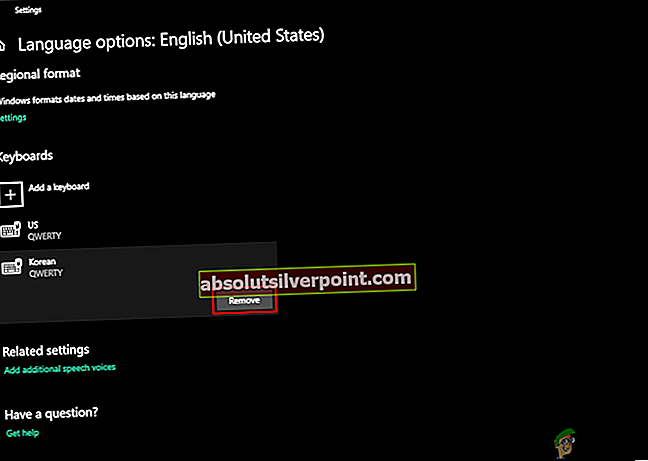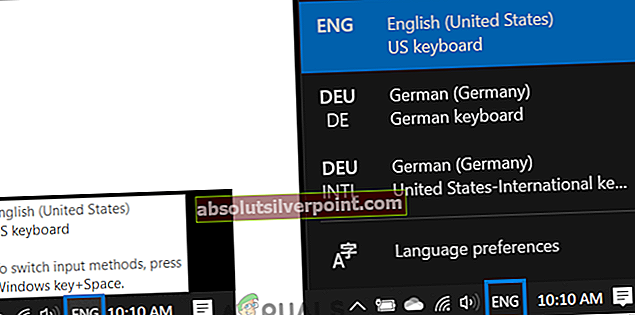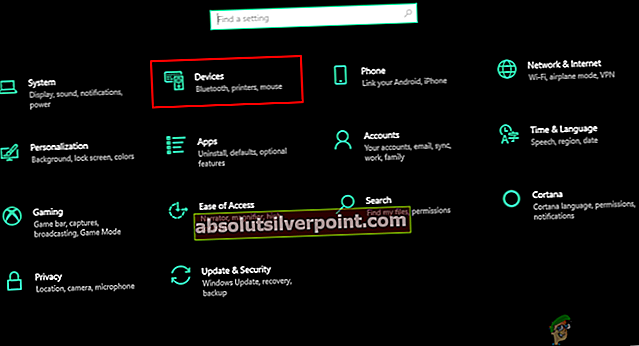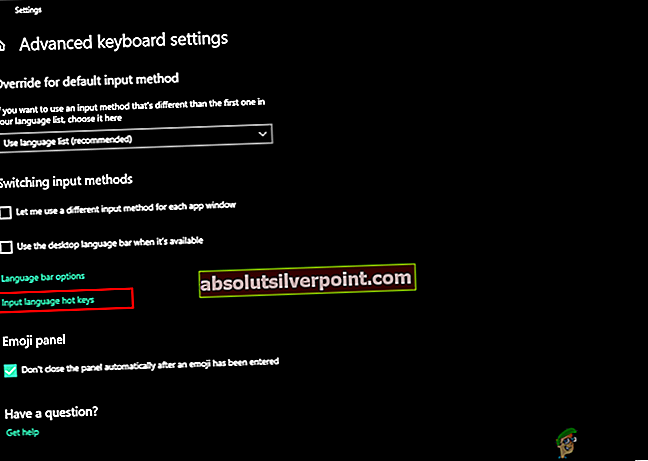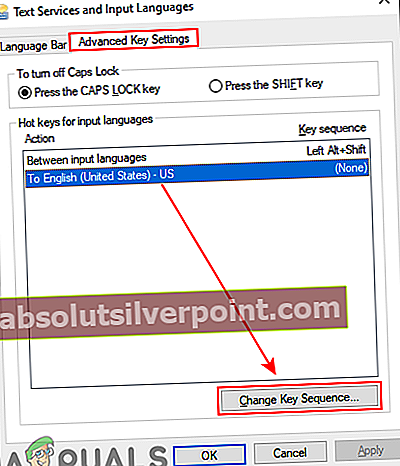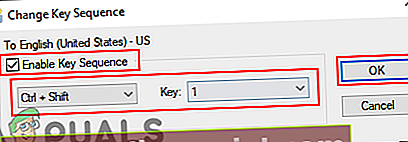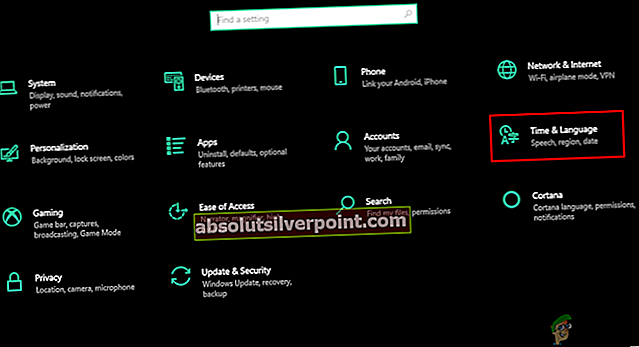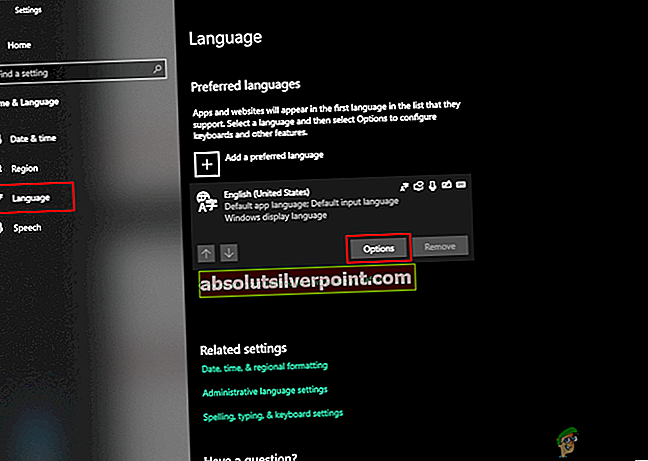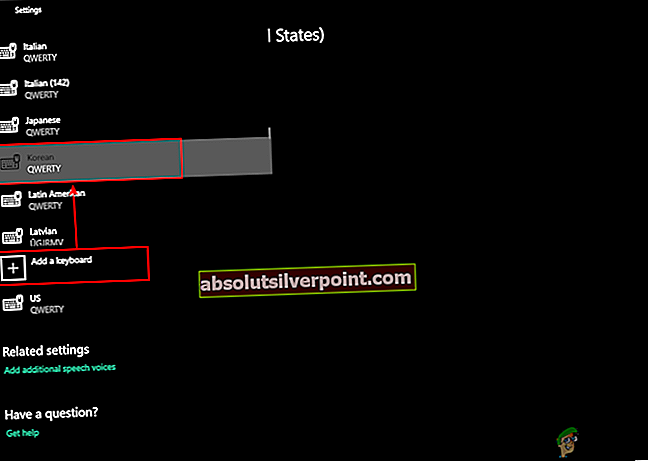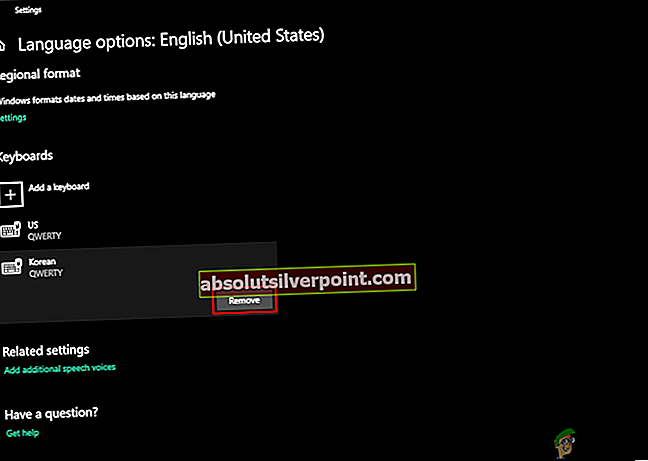Joskus käyttäjät käyttävät useita kieliä kirjoittaessaan Windows 10: ssä. Teksti voi olla kokonaan eri kielellä tai vain joitain erikoismerkkejä muilta kieliltä. Siksi käyttäjien on käytettävä eri näppäimistöasetteluja voidakseen käyttää näitä merkkejä tekstissään. Nyt me kaikki tiedämme, että Windows tarjoaa useita näppäimistöasetteluja, joita käyttäjät voivat lisätä. Niiden muuttaminen ilman pikavalintoja on kuitenkin aikaa vievää ja melko ärsyttävää. On joitain oletuspikanäppäimiä, joita käyttäjät voivat käyttää, ja jotkut voivat asettaa omat pikanäppäimet kullekin näppäimistöasettelulle eri tavalla.

Tässä artikkelissa olemme sisällyttäneet menetelmän oletuspikavalintojen näyttämiseksi näppäimistöasettelun välillä siirtymiselle. Myös menetelmä, jonka avulla käyttäjät voivat asettaa mukautettuja pikanäppäimiä kullekin näppäimistöasettelulle. Sen lisäksi olemme sisällyttäneet menetelmän, jonka avulla käyttäjät voivat lisätä ja poistaa näppäimistöasettelun Windows 10: ssä.
Oletusnäppäimet näppäimistön asettelun muuttamiseksi
Windowsissa on jo oletuspikakuvakkeet useimmille vaihtoehdoille. Näppäimistöasettelun vaihtaminen kielestä toiseen voidaan tehdä helposti painamalla muutamaa pikanäppäintä. Sinun on lisättävä näppäimistöasettelu ennen siirtymistä yhdestä toiseen. Alla olevat pikanäppäimet toimivat vain, jos järjestelmässäsi on enemmän kuin yksi näppäimistöasettelu.
- Klikkaa näppäimistöasettelu että ilmoitusalue tehtäväpalkista ja valitse haluamasi asettelu.
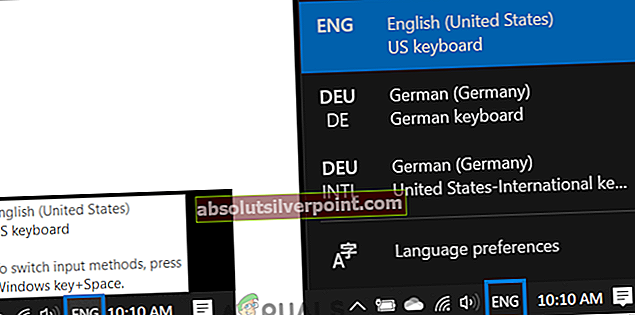
- paina LeftAlt + vaihto näppäimiä vaihtaaksesi näppäimistöasettelun toisesta.
Merkintä: Voit myös kokeilla Voita + välilyönti näppäimiä vaihtaaksesi näppäimistöasettelua.

Pikanäppäinten asettaminen näppäimistöasettelua varten
Käyttäjät voivat määrittää pikakuvakkeet jokaiselle järjestelmän näppäimistöasettelulle. Jos käyttäjä käyttää useita näppäimistöasetteluja eri kielillä, käyttäjä voi asettaa kullekin niistä erityisen pikakuvakkeen. Tähän asetukseen pääsi helposti aiemmin ohjauspaneelin kautta, mutta nyt se löytyy uudemmista Windows-asetuksista. Käyttäjät voivat myös muuttaa näppäimistöasettelun oletusarvoista kytkentäpikakuvaketta. Noudata seuraavia ohjeita vaihtaaksesi näppäimistöasettelun pikanäppäimet:
- Pidä Windows näppäintä ja paina Minä avata Windowsin asetukset. Siirry nyt Laitteet asetus.
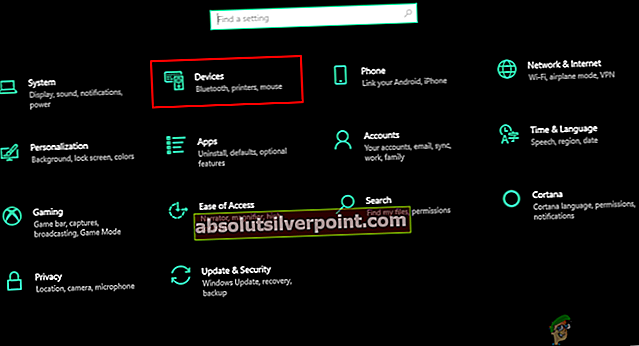
- Napsauta laitteiden vasemmassa ruudussa Kirjoittaminen vaihtoehto. Selaa nyt alaspäin ja napsauta Näppäimistön lisäasetukset vaihtoehto.

- Napsauta näppäimistön lisäasetuksissa Syöttökielen pikanäppäimet linkki.
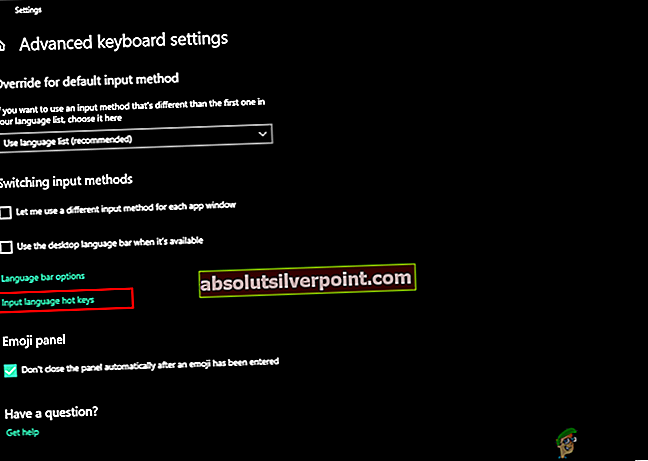
- Täällä voit asettaa pikanäppäimet mille tahansa haluamallesi kielelle. Valitse Kieli ja napsauta Muuta avainjärjestystä -painiketta.
Merkintä: Voit myös muuttaa oletuspikanäppäimenSyöttökielien välillä“.
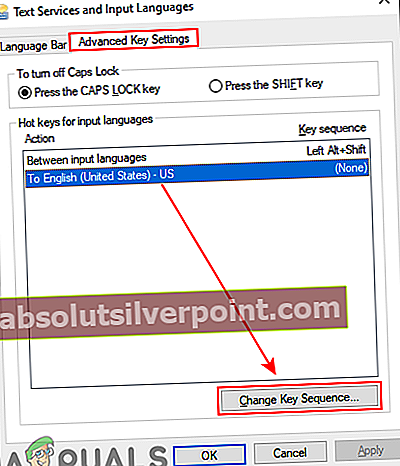
- Napsauta Ota avainjärjestys käyttöön ja valitse pikanäppäimet alla. Paina sitten Ok painike molemmille avatuille ikkunoille, jotta muutokset otetaan käyttöön.
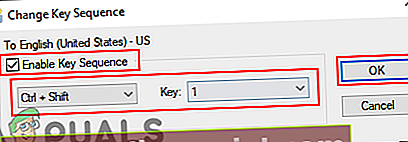
Lisätietoja: Kuinka lisätä / poistaa näppäimistöasettelu
Oletuspikakuvakkeet ja tehtäväpalkin näppäimistöasettelukuvake toimivat vain, jos käyttäjän järjestelmässä on useampi kuin yksi näppäimistöasettelu. Oletusarvoisesti Windowsilla on esiasennettu vain yksi englanninkielinen näppäimistöasettelu. Voit kuitenkin asentaa eri näppäimistöasettelut eri kielille. Tämä voidaan tehdä myös Windowsin asetusten kautta. Voit lisätä ja poistaa näppäimistöasetteluja seuraavasti:
- paina Ikkuna + I avaa Windowsin asetukset. Mene nyt Aika ja kieli asetus.
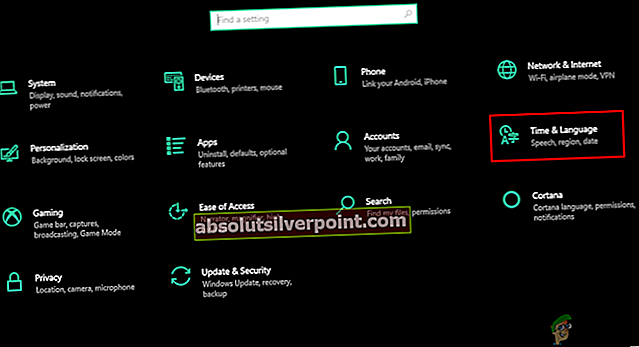
- Klikkaa Kieli ikkunan vasemmassa ruudussa. Napsauta Oletuskieli ensisijaisilla kielillä. Napsauta nyt Vaihtoehdot -painiketta.
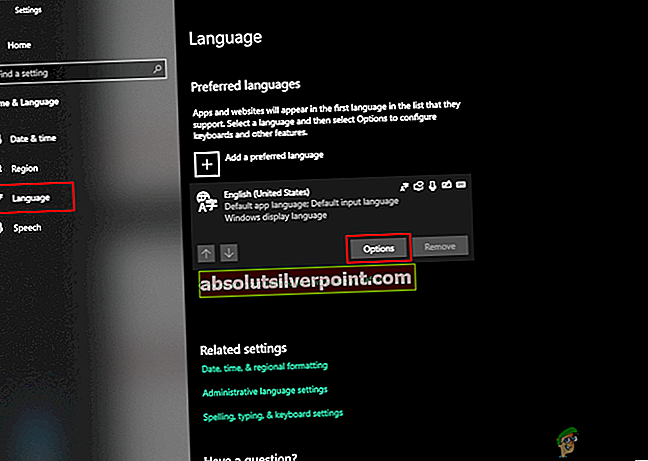
- Seuraava on napsauttaa Lisää näppäimistö -painiketta ja valitse Kieli jonka haluat lisätä näppäimistölle.
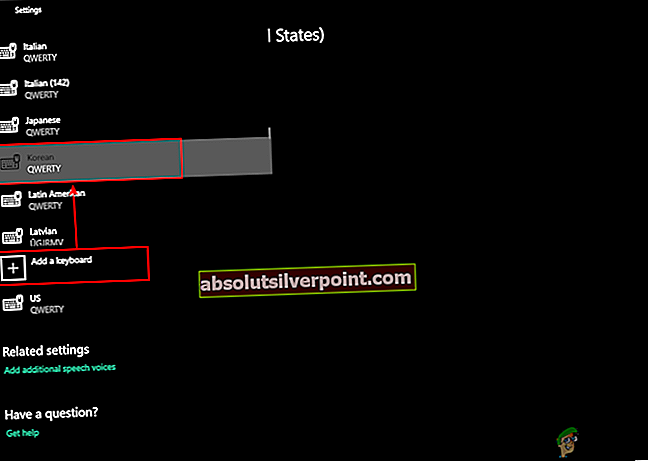
- Kun olet valmis, uusi näppäimistöasettelu lisätään näppäimistöasetteluihisi.
- Poista näppäimistöasettelu siirtymällä samaan Lisää näppäimistö ikkuna. Valitse näppäimistö ja napsauta Poista -painiketta.